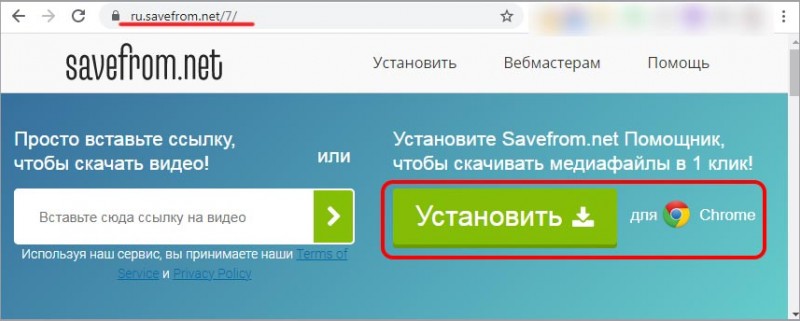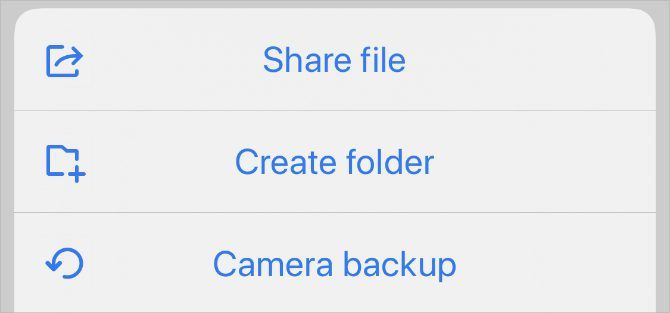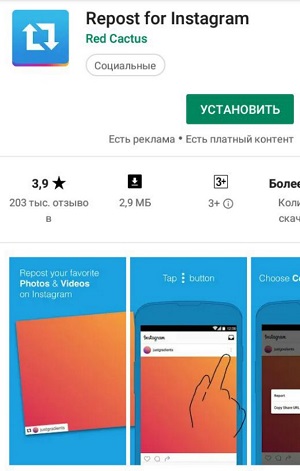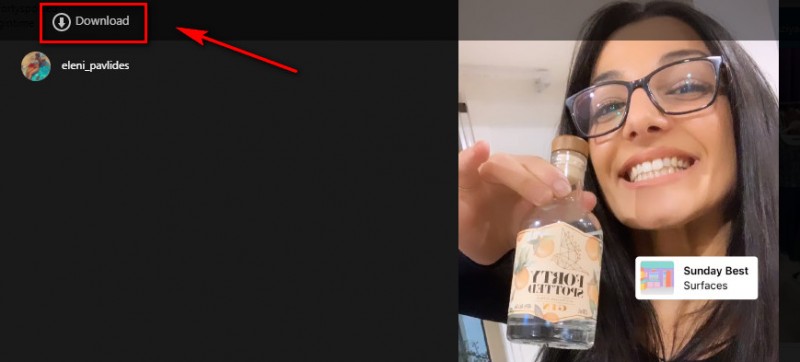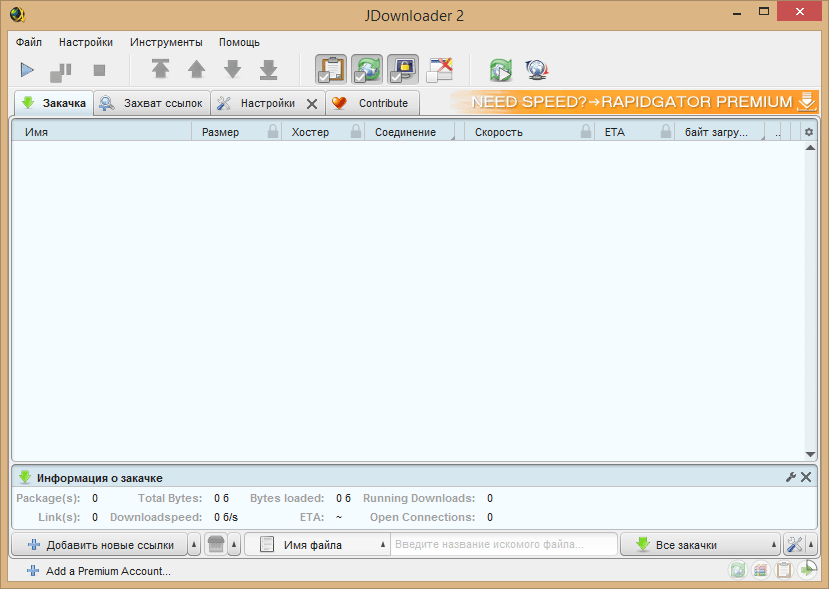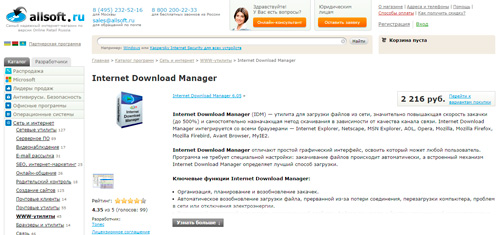7 рабочих бесплатных способов скачать видео и сторис из инстаграмм
Содержание:
- Как скачать фото из Инстаграма на компьютер или телефон
- Как сохранить фото с Инстаграмма на компьютер при помощи сторонних приложений?
- Как скачать изображение из Instagram на компьютер
- Как скачать видео из Инстаграм по ссылке
- Как получить лучшее качество при скачивании фото из Инстаграм?
- Расширение в браузер на компьютере для загрузки фото
- Если фотографий несколько (много)
- Топ-5 мобильных приложений для скачивания изображений из Instagram
- Делаем скриншот
- Онлайн сервисы для загрузки видео
- Итог
Как скачать фото из Инстаграма на компьютер или телефон
Под скачиванием фото подразумевается сохранение определённого изображения на устройстве — компьютере, ноутбуке, планшете или телефоне. Нужно, когда вы хотите сохранить себе фото для дальнейшего использования или отправки кому-либо.
Настройка сохранения исходника
Пользователю нужно зайти в свой профиль и нажать на вкладку «Настройки». Затем в открывшемся списке отыскать кнопку «Исходные фотографии». Благодаря этому способу пользователь может сохранять все отредактированные фотографии, а так же только что сделанные.

Этот способ стоит взять на заметку, так как он является основным и к тому же из наиболее простых. Особенно он удобен, когда оригинал фотографии был утерян.
Делаем скриншот
Любое устройство, будь это современный смартфон или компьютер позволяет сделать снимок экрана. На смартфонах, чтобы сделать скрин, чаще всего нужно зажать кнопку Включения/Выключения телефона. Но нужно помнить, что таким образом будет сохранена вся область видимого экрана и после этого, нужно обрезать не нужную часть снимка.
Для персонального компьютера, алгоритм действий следующий открыть нужную фотографию и нажать PrintScreen. Эта кнопка позволяет сделать снимок экрана, после чего можно спокойно выгрузить фотографию на ПК. Кроме того, используя специальный программы для записи экрана, можно заранее выбрать, какую область экрана сохранить и постобработка не потребуется.
Программы для скачивания
Этот способ эффективен, когда нужно скачать сразу много файлов. Для этого пользователю нужно воспользоваться сервисом Instaport, специально разработанным для подобных целей. Нужно всего скачать приложение, войти в него через аккаунт Instagram’а и выбрать, как скачать набор файлов (есть варианты скачивания в .zip файле, а также вариант выгрузки фотографий в Facebook аккаунт. Этим способом можно загружать как свои, так и чужие фото.
Есть ещё один вариант скачивания фотографии на персональный компьютер — Instagrabbr. Этот сервис позволяет скачивать любые фотографии и подходит для тех, кто не хочет особо заморачиваться. Всего то нужно ввести имя пользователя и доступ к скачиванию его контента открыт.
Это интересно: Как использовать Instagram Stories
Сохраняем изображение из кода
Правой кнопкой мыши щёлкаем по открывшейся фотографии. Далее в открывшемся меню действий выбрать «Просмотреть код». Внизу появится плашка, где в левом верхнем углу кликаем на значок мыши в квадратике.
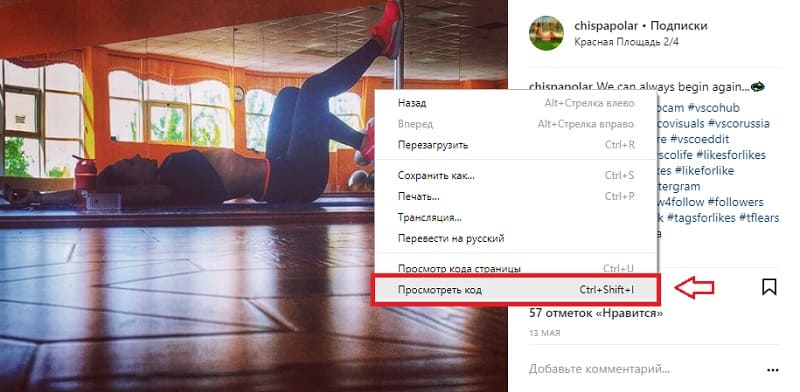
Возвращаемся к экрану, и наводим мышкой на фотографию, и когда она подсветиться — кликаем на неё. После этого внизу, в появившейся плашке появится код с этой фотографией. Находим изображение, снова жмём правой кнопкой мыши и выбираем «Open link in new tab».
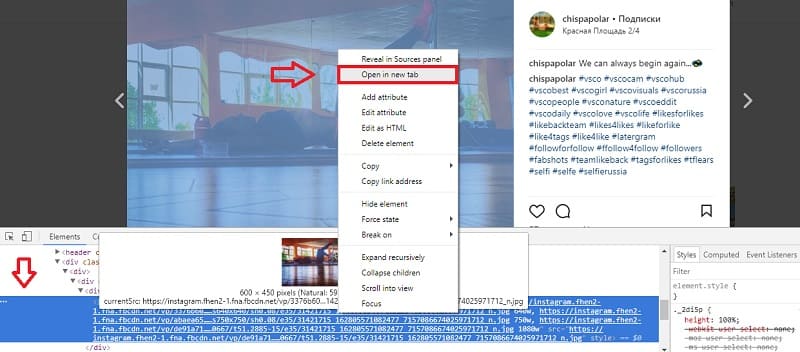
Изображение откроется в новой вкладке, где его можно будет сохранить.
Скачивание исходника на iOS
Этот способ для пользователей iOS. В Instagram’е, установленном на данную систему, под фотографиями находится специальное меню. В этом меню нужно отыскать вкладку «Скопировать URL». Дальше точно также, как в предыдущем способе.
Как сохранить фото с Инстаграмма на компьютер при помощи сторонних приложений?
Несмотря на то, что сохранить понравившуюся фотографию с Instagram можно легко, не прибегая к различным программам, многие пользователи всё же пользуются сторонними приложениями и разными сайтами для этой цели. Рассмотрим самые популярные из них.
O-instagram
Наш онлайн сервис для скачивания фото и видео из инстаграм позволяет анонимно, абсолютно бесплатно и без регистрации скачать любую фотографию или видео ролик из любого открытого аккаунта! Порядок действий очень простой:
- Скопировать ссылку на нужный пост
- Вставить в наш сервис и нажать «Скачать»
- Откроется привью всех видео и изображений в посту
- Нажимаете на необходимое и оно открывается в новом окне
- Щелкаете правой кнопкой мыши и нажимаете «Сохранить как»
Все готово!
Zasasa.com
Это онлайн-сервис предназначен для сохранения контента фото и видео формата с социальной сети Instagram. Для того чтобы воспользоваться им, необходимо выбрать на главной странице раздел «Скачать фото с Instagram». Далее, в появившемся поисковом поле нужно вставить предварительно скопированную из социальной сети ссылку на изображение, а затем нажать на значок в виде кнопки «Загрузить», расположенный под поисковой строчкой.
Примечательно, что данный онлайн-сервис славится не только своим минималистическим оформлением и простотой использования, но также позволяет загружать в персональный компьютер, помимо фото и видео с Instagram, истории. Последние, кстати, можно просматривать через этот сервис анонимно. Кроме того, сайт даёт возможность скопировать текст, размещённый под скачиваемой фотографией, если это требуется.
Используя Zasasa.com, можно скачивать контент не только с Instagram, но и с других развлекательных сайтов: Вконтакте, Yandex.ru, Mail.ru, Rutube и с прочих видео-порталов.
SaveFromInsta
Этот сервис, как и Zasasa.com, позволяет быстро скачать фото и видео из социальной сети Инстаграм, используя для этого Instagram API. Принцип работы в данном сервисе ничем не отличается от вышеописанного сайта: фотографии и видеофайлы с SavefroiInsta.com скачиваются на компьютер по тому же алгоритму, что с Zasasa.com. Но, в отличие от последнего, данный веб-сайт не русифицирован и ориентирован только на загрузку контента с Instagram.
Онлайн-сервис SaveFromInsta позволяет легко и быстро сохранять не только фотографии, но и видеофайлы с любого открытого аккаунта в Instagram. В том числе фото и видео с так называемой «карусели» (поста с несколькими фотографиями и роликами одновременно).
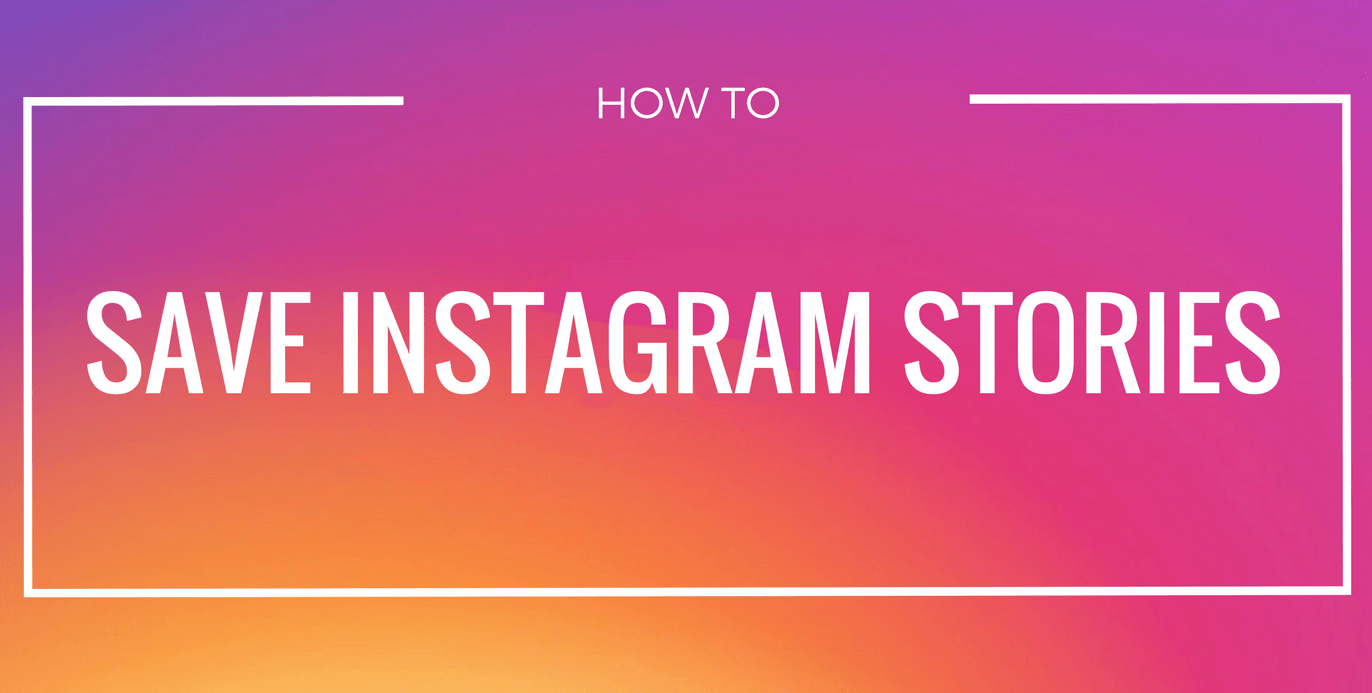
Instagrabbr.com
Данный англоязычный сaйт является ещё одним примечательным онлайн-сервисом для загрузки фото с Instagram и очень похож на вышеописанные сайты своим интерфейсом. Но здесь для скачивания изображения понадобится ссылка не на конкретное фото в социальной сети, а на самого пользователя, разместившего публикацию. Скопированное url-адрес профиля нужно ввести в поисковое поле на главной странице сервиса, а затем нажать кнопку «Search».
После этих действий на экране компьютера должна появиться страница пользовательского аккаунта, где было когда-то размещено нужное вам фото. Здесь же под каждым снимком пользователя можно будет увидеть кнопку «Save image». Нажатие на неё будет выдавать ссылку, по которой можно скачать файл на компьютер.
4k stogram
Эта программа, в отличие от предыдущих, требует предварительной установки на ПК. Она схожа по своему интерфейсу с сервисом Instagrabbr.com.
В поисковой строке, расположенной вверху интерфейса программы, нужно ввести имя конкретного пользователя, чтобы получить доступ ко всем его фотографиям. Из появившегося на экране списка необходимо выбрать то фото, которое хочется сохранить, и нажать на него левой кнопкой мыши, таким образом открыв желаемое изображение в стандартном средстве просмотра изображений Windows. Далее потребуется сделать копию картинки, выбрав меню «Файл» («File») и нажав клавишу «Сделать копию…» («Make a Copy…»). При сохранении остаётся только указать имя файла и место размещения фото.
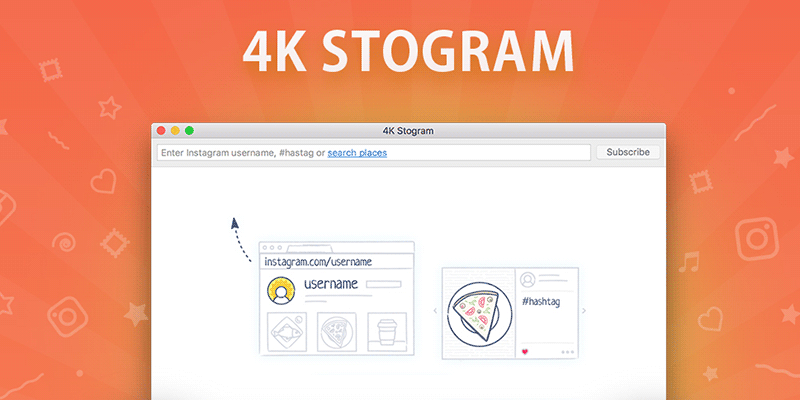
Как скачать изображение из Instagram на компьютер
Чтобы бесплатно экспортировать картинку из социальной сети на ПК, необязательно устанавливать специальное приложение. Для загрузки контента из инсты достаточно стандартных инструментов операционки, редактора текста и браузера.
Фото-материалы можно загружать в оригинальном размере, в котором он отображается в мобильной версии приложения. Для экспорта файла в отображаемом масштабе пригодится опция Windows PrintScreen. На клавиатуре необходимо нажать клавишу «PrtSc», вставить скопированную часть дисплея в Paint и вырезать область, на которой расположен снимок. Теперь можно сохранить изображение на ПК в любом масштабе, предусмотренном в Paint.
Другой вариант создать снимок экрана с необходимой картинкой – это опция текстового редактора MS Word, которая называется «Снимок». Эту функцию можно найти в разделе «Вставка». Следуя алгоритму «Вставка-Снимок-Вырезка экрана», можно решить проблему того, как скачать фото из Инстаграм. В браузере должна быть открыта фотография, далее ее нужно выделить, чтобы она автоматически появилась на главной странице вордовского документа. После этого выполняем сохранение на ПК.
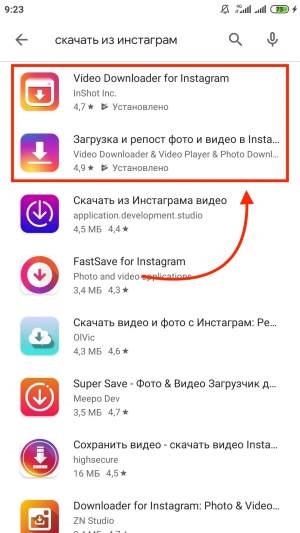
Загрузка исходника в оригинальном масштабе на компьютер
Исходную картинку из Инстаграма можно экспортировать при помощи инструментария браузера. Комфортнее всего «юзать» Гугл Хром, поскольку он не требует установки дополнительных расширений. Существует два метода загрузки оригинального файла в браузерной версии инсты.
Первый заключается в следующем. Открываем необходимый контент в социальной сети, кликаем по нему правой клавишей мыши. Ищем строку «Просмотр кода страницы». В появившемся меню «всплывет» содержимое страницы в формате HTML. Находим ссылку на исходную картинку, которая заканчивается на .jpg. Копируем ее и вписываем в поисковую строку браузера, чтобы получить фотографию в оригинальном масштабе. Кликаем по файлу правой клавишей мыши, выбираем «Экспортировать файл, как…» и определяем место загрузки. Это может быть рабочий стол или любая папка.
Второй способ, позволяющий скачать фото с инсты, отличается от предыдущего. Открываем понравившийся файл в Instagram, нажимаем кнопку F12, чтобы войти в консоль разработчика Хрома. Ищем вкладку Sourses, папку под названием Frames. С левой стороны от папки должна быть стрелка – кликаем по ней. Далее переходим в папку Instagram.com, а именно в раздел Images. Здесь выбираем ту фотографию, которая нуждается в скачивании.
После этих выполненных действий нажимаем на картинку правой кнопкой мыши, выбираем «Открыть изображение в новой вкладке». Фотография откроется рядом в оригинальном масштабе. Можно выполнить ее экспорт на ПК, кликнув по ней правой кнопкой мышки. Такой способ также решит все вопросы о том, как скачать фото из Инстаграмма.
Как скачать видео из Инстаграм по ссылке
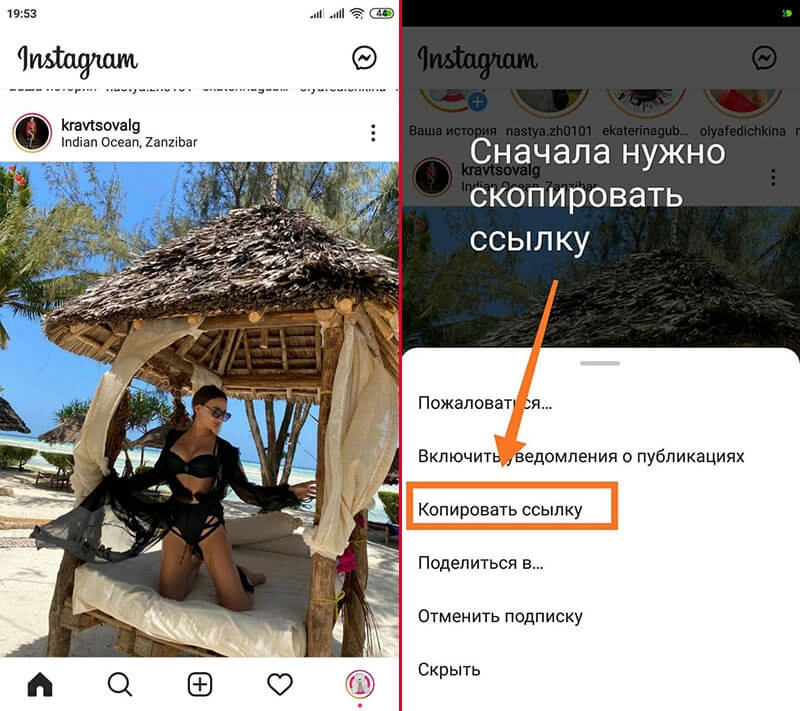 Скопировать ссылку на пост в Инстаграм
Скопировать ссылку на пост в Инстаграм
Если скачать медиафайл необходимо именно из закрытого аккаунта, то обратите внимание на другие способы – воспользуйтесь специальными программами или сервисом для скачивания о который пойдет речь в этой статье. Ниже рассмотрим все способы как скачать видео с Инстаграм
Ниже рассмотрим все способы как скачать видео с Инстаграм.
Сервис DownloadVideosFrom
На главной странице указано, что онлайн сервис Downloadvideosfrom предназначен для сохранения фото и видео из Фейсбука, но переживать не стоит. Вы сможете легко загрузить снимки или видео и из инсты тоже. Для этого скопируйте url и вставьте в соответствующее поле на сайте.
Сервис Downloadvideosfrom
Перейти на онлайн сервис — Downloadvideosfrom
Сервис Downloadgram
С помощью Downloadgram вам удастся скачать в формате mp4 не только видео из ленты, но и из IGTV. Принцип действия точно такое же, копируете ссылку, вставляете на сайт и наслаждаетесь загруженным видео онлайн.
Сервис Downloadgram
Перейти к сервису — Downloadgram
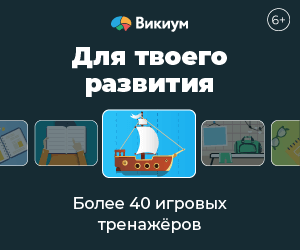

Сервис Instasaved
Понравилась сториc блогера, но не знаете, как ее сохранить? Это можно сделать с помощью сервиса Instasaved. Введите в поле название аккаунта и нажмите на кнопку Download, подождите пока загрузится информация о сторис, и скачайте ту, которая вам необходима.
Сервис Instasaved
С помощью Instasaved можно сохранять сторис как фото, так и видео формата, а так же изображения из постов, IGTV, фото профиля, актуальные сторис, а так же сервис позволяет смотреть истории анонимно.
Перейти к сервису — Instasaved
Сервис Savefrom
Перейти к сервису — Savefrom
Сервис Instagrabber
С помощью этого сервиса для скачивания видео с инстаграм можно сохранить фото в HD формате. В качестве бонуса перед вами откроется текст поста под фото вместе с хештегами. Текст так же можно будет скопировать и при необходимости сохранить или переслать.
Сервис Instagrabber
Перейти к сервису — Instagrabber
Сервис InstagrabСервис позволяет загружать фото, видео, сторис и видео из IGTV, достаточно ввести ссылку на аккаунт. Актуальные истории открываются в удобном формате, вы сможете сохранить одну из них, либо все. Дополнительный бонус заключается в том, что историей можно сразу поделиться через ВКонтакте или Фейсбук.
instagrab
Если в аккаунте большое количество сторис, их загрузка может занять пару минут. Будьте терпеливы и все обязательно получится!
Перейти к сервису — Instagrab
Сервис Hiposave
Простой и понятный интерфейс данного сервиса поможет быстро скачивать необходимые фотографии или видео из любимой социальной сети. Главное, корректно скопировать ссылку на необходимый вам контент, и убедиться, что профиль пользователя является открытым.
Hiposave
Перейти к сервису — Hiposave
Как получить лучшее качество при скачивании фото из Инстаграм?
Качество фото. Сразу хочу сказать, что при публикации фото Инстаграм автоматически «сжимает» изображения. Сжатие делается ради уменьшения веса фотографии до минимально возможного. До такого уровня, чтобы разглядывая картинку после сжатия, Вы не смогли бы визуально определить потерю качества изображения. Поэтому, скачивая картинку любым способом, не рассчитывайте на чудо. Скачать получится именно тот «обезжиренный» вариант, который хранится в Инстаграм, а никак не тот оригинал, который был загружен. Оригинала попросту нет.
При написании материала проверил все описанные способы скачивания, даже те, которыми не пользуюсь обычно. Результат один и тот же. Размер в пикселях и вес скачанных картинок получается одинаковый. Это говорит о том, что Вам надо просто выбрать наиболее удобный вариант. Качество от способа скачивания не зависит.
Расширение в браузер на компьютере для загрузки фото
Для браузеров предусмотрено несколько инструментов для работы с Инстаграмом и публикациями.
В список вошли три расширения:
- Скачать с Инстаграма. Простой инструмент, предназначенный для компьютерной версии сайта. На публикациях появится значок: «Скачать»;
- Downloader for Instagram. Включается загрузку видео, фото, IGTV и Историй;
- Video Downloader for Insta. Работает с видеоформатом, сохраняя файлы в повышенном качестве. Также есть загрузчик фотографий со стандартной кнопкой над каждой публикацией.
Для работы со «Скачать с Инстаграма» нужно следовать инструкции:
- Зайти в браузер – выбрать «Настройки» – Дополнительные инструменты.
- Расширения – Магазин дополнительных материалов.
- В поиске ввести название расширения – Установить.
- Перейти в компьютерную версию Инстаграма.
- Нажать над публикацией «Save».
После того, как пользователь указал «Скачать», на экране появится предположительное место загрузки файла – изменить, указав любое другое.
Через расширение доступен переход в скачивание чужих Stories: рядом с иконкой «Мой профиль», появится значок установленного инструмента. Кликнув по «Скачать с Инстаграма», пользователя перебросит на страницу со списком друзей, которые публиковали Stories последние 24-е часа.
Если фотографий несколько (много)
Способ 1: через онлайн сервис
1. Перейдите в профиль пользователя, щелкните правой кнопкой мыши по адресной строке и выберите «Копировать».

3. Вставьте скопированную ссылку в текстовое поле.
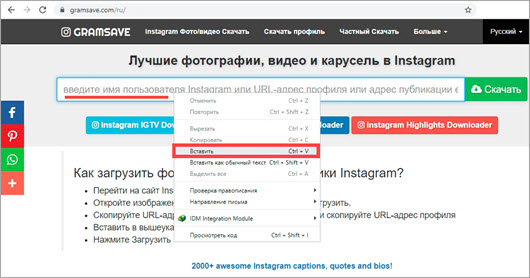
4. Нажмите на кнопку «Скачать». Загрузятся фотографии из профиля.
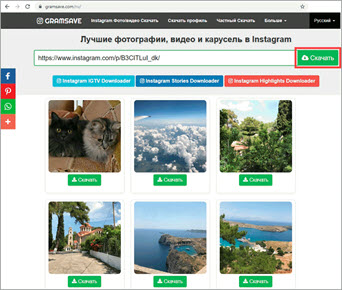
Теперь их можно сохранить на компьютер. По умолчанию они попадают в папку «Загрузки».
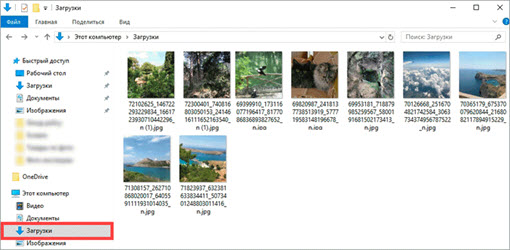
Принцип тот же, что и у других сайтов: копируете ссылку, переходите в сервис и вставляете ее.
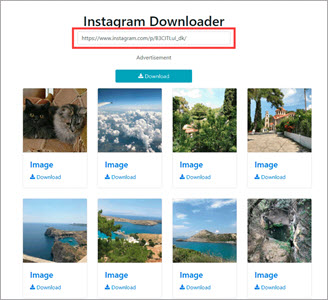
Чтобы загрузить истории и хайлайты, перейдите в соответствующие разделы сайта в верхнем меню. В текстовое поле нужно вставить не ссылку, а имя пользователя (юзернейм).
Способ 2: при помощи сохранения страницы
Данный способ закачивает страницу Инсты на компьютер целиком. Вместе с ней записываются и фотографии из профиля. Минус данного способа в том, что изображения получаются в уменьшенном размере, то есть низкого качества.
1. Откройте профиль. Пролистайте страничку вниз до конца, чтобы браузер запомнил содержимое.

2. Нажмите правую клавишу мышки в фоновой части страницы и выберите пункт «Сохранить как…».
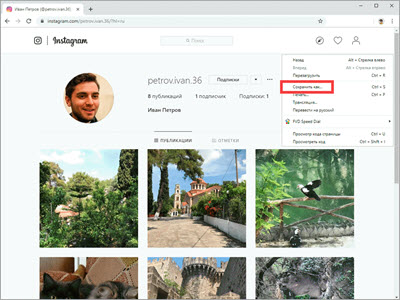
3. Откроется окошко, в котором нужно указать папку
Обратите внимание, что в пункте «Тип файла» должно быть установлено «Веб-страница полностью».
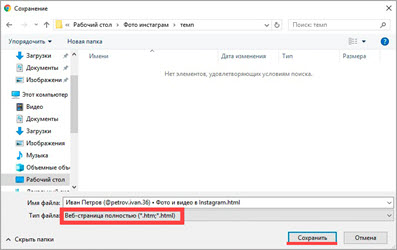
4. После загрузки перейдите в выбранную папку. В ней будет дополнительная папка с файлами.
В ней и находятся снимки из профиля.
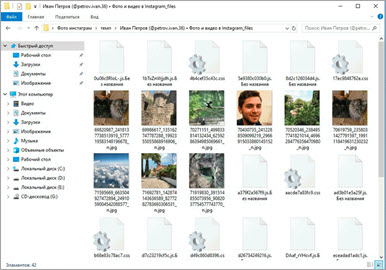
Способ 3: расширение Downloader for Instagram
2. Установите расширение.
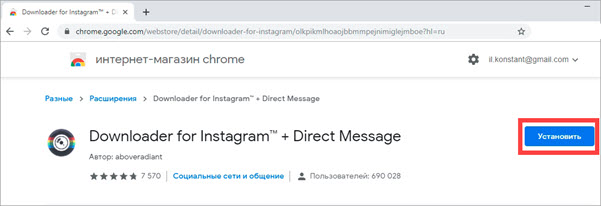
3. Перейдите в профиль пользователя. В правом верхнем углу страницы будут три кнопки. Нажмите на кнопку со стрелкой.
4. Укажите диапазон для закачки.
5. Расширение загрузит все фото в высоком разрешении в отдельный архив в папку «Загрузки».
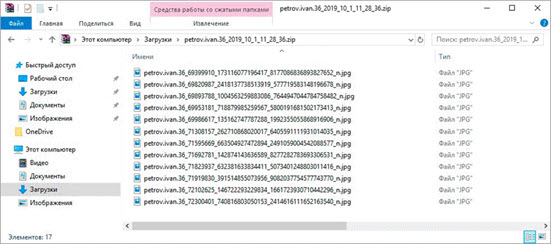
Способ 4: программа 4K Stogram
После запуска программы нужно войти в свой профиль. Для этого выберите «Инструменты» и пункт «Настройки».
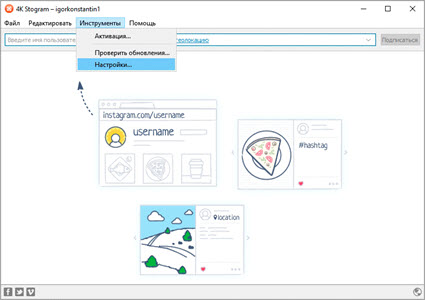
Введите имя пользователя и пароль, нажмите на кнопку «Логин».
В главном окне введите в поле имя пользователя в Instagram и нажмите «Подписаться».

Откроется профиль.
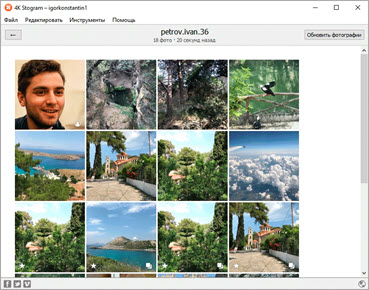
Все изображения автоматически сохранятся в папку 4К Stogram, которая по умолчанию находится в системной папке «Изображения».
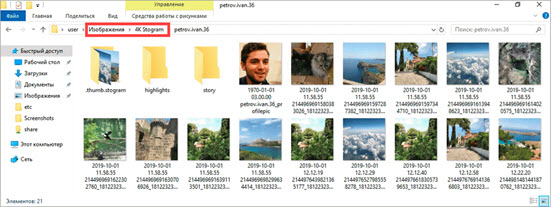
Способ 5: парсер картинок
В сети существуют специальные сервисы-парсеры, которые за раз позволяют выкачивать большое количество картинок. Мы рассмотрим один из них.
На заметку. Данный парсер позволяет загружать до 20 фотографий в бесплатном режиме.
2. В новой вкладке откройте профиль пользователя в Инсте и скопируйте адрес.
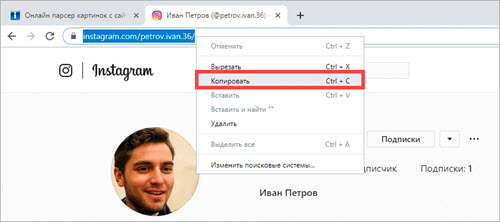
3. Вернитесь на вкладку с парсером. Вставьте скопированный адрес в поле «URL-адреса».
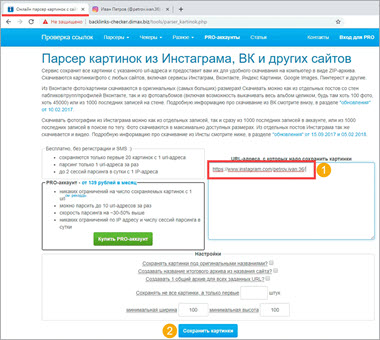
4. Нажмите на кнопку «Сохранить картинки».
5. Сервис создаст архив. Нажмите на пункт «ZIP-архив с картинками».
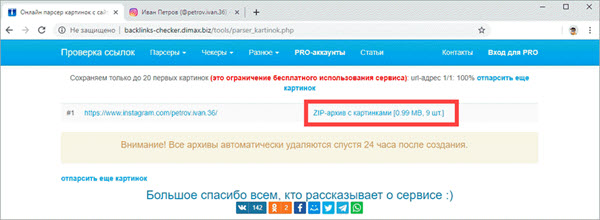
6. Архив с фото скачается в папку «Загрузки».
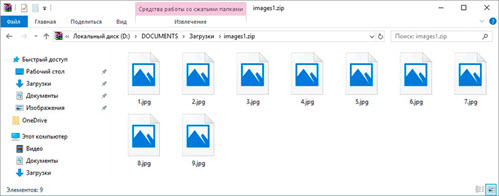
Топ-5 мобильных приложений для скачивания изображений из Instagram
Помимо стандартных методов загрузки постов существуют утилиты, которые можно найти в официальных магазинах Вашего устройства. С их помощью можно загружать как все публикации сразу, так и некоторые из них.
1. InstaDown
Этот популярный софт позволяет скачивать любительские снимки и видео из Инстаграмма на телефон. Заходим в магазин приложений Google Play или App Store, скачиваем утилиту и ждем завершения установки. Проходим авторизацию в инсте, открываем нужный нам пост. В правом верхнем углу публикации находится троеточие, по которому нужно кликнуть и выбрать строку «Скопировать ссылку». Открываем софт InstaDown, вставляем ссылку в строку поиска. Чтобы скачать фото из Инстаграмма, нажимаем на клавишу скачивания. Она имеет форму стрелки синего цвета.
Из плюсов сервиса выделяют то, что за ее эксплуатацию не нужно ничего платить. Скачивание начинается сразу, без предварительного просмотра рекламных объявлений. Не нужно логин и пароль от учетной записи. К минусам относится периодически появляющаяся реклама, сбои при воспроизведении звука на видео. Все ссылки в поисковое поле вводятся самостоятельно.
2. InstaSave
Мобильный софт подходит как для владельцев Айфонов, так и для обладателей девайсов, работающих на базе Android. При помощи этой утилиты можно экспортировать видео- и фотоматериалы из фотохостинга. Придерживаемся следующей инструкции:
- Загружаем приложение из магазина, устанавливаем его.
- Заходим в Инстаграмм, выбираем контент, который нас интересует.
- Копируем ссылку, открываем InstaSave и нажимаем клавишу «Save».
Больше никаких действий выполнять не нужно. Сервис сам решит вопрос о том, как сохранить фото из Инстаграм. Он экспортирует ссылку из буфера обмена Вашего телефона и сохранит файл в память девайса.
К достоинствам программы относится бесплатное пользование ею, простота выполнения процедуры. Также здесь можно создавать резервные копии. Единственный минус – это отсутствие русской раскладки. Еще один важный пункт: все материалы по умолчанию сохраняются в память смартфона. Если пользователь переключит загрузку файлов на SD-карту, качество изображений ухудшится.
3. FastSave for Instagram
Еще один популярный сервис для телефонов, функционирующих на платформе Android. Он позволяет загружать картинки из Instagram как массово, так и по отдельности. Схема скачивания напоминает те, которые мы рассмотрели ранее. Сначала необходимо выбрать публикацию, скопировать в буфер обмена ссылку на нее. Открываем установленный софт FastSave for Instagram и ждем результата.
Как и в предыдущем сервисе, FastSave for Instagram самостоятельно экспортирует ссылку. Чтобы сохранить фото из Инстаграмма, пользователь должен только выбрать опцию из перечня:
- загрузить;
- поделиться с фолловерами;
- сделать репост к себе в профиль.
Все действия выполняются просто, поэтому даже неопытный инстаграмер сможет здесь «освоиться». Распространяется программа бесплатно, а также имеет понятное пользовательское меню. Один минус – периодически всплывающие рекламные объявления.
4. QuickSave
Понятный и простой сервис для телефонов, которые работают на операционной системе Android. С его помощью также удобно сохранять изображения и короткие ролики из фотохостинга на телефон. Сначала скачиваем и устанавливаем программу из Google Play на свой гаджет. Вводим входные данные для авторизации, копируем ссылку на запись в буфер обмена. Далее заходим в QuickSave и начинаем скачивание.
За установку софта платить ничего не нужно. Но пользователь, который ломает голову над тем, как скачать фото с Инстаграмма, может пользоваться платной PRO-версией. Она позволяет очищать историю загрузок, удалять и менять папки для сохранений и так далее.
Плюсы для всех, кто «юзает» эту программу, в том, что процесс скачивания контента понятен и прост. QuickSave распространяется бесплатно, а также есть опция массовой загрузки отмеченных постов. Иногда появляется реклама, но на нее внимания можно не обращать.
5. DownloadGram
Удобный сервис, который работает онлайн, поэтому нет необходимости его скачивать. Посты из Instagram здесь можно скачивать как на персональный компьютер, так и на мобильный телефон. Нужно лишь скопировать ссылку на запись, в поисковой строке браузера ввести DownloadGram и зайти на сайт. В строку поиска вставляем скопированную ссылку и кликаем на «Download».
Все эти действия не требуют владения какими-то особыми навыками. Поэтому скачать фото с Инстаграм сможет каждый.
Делаем скриншот
Это доступный всем способ скопировать фото из чужого профиля в Инстаграме. Сделать это можно на разных устройствах.
В телефоне
Чтобы сделать фотографию экрана, нужно нажать определенную кнопку или комбинацию клавиш. Они отличаются в зависимости от фирмы и модели гаджета. У меня телефон от Asus, в нем нужно нажать и удерживать кнопку «Недавние документы» в правом нижнем углу.
Возможные комбинации на телефонах других производителей:
- блокировка экрана + убавление громкости – они обычно находятся на боковой панели устройства;
- долгое зажимание кнопки питания до появления меню;
- кнопка меню + «Назад»;
- в Айфонах нажимаем круглую кнопку «Home» в сочетании с блокировкой, расположенной на боковой части гаджета.
Если не удалось обнаружить нужное сочетание или волшебную кнопку, зайдите в Play Маркет или App Store и скачайте одно из приложений:
ScreenMaster, Screenshot Easy, Скриншот Pro, Lightshot для Андроид или Screen Capture для телефонов на Windows.
Скриншоты сохраняются в папку со всеми фото или в отдельный раздел в галерее.
Учтите, сохранится все, что видно в данный момент на экране и, возможно, придется обрезать картинку. Об этом я расскажу дальше.
Создавайте популярный контент, привлекайте целевых подписчиков и конвертируйте их в покупателей.
Подробнее о курсе
На компьютере
У нас на блоге есть статья о том, как сделать качественные скриншоты. В ней рассмотрено 5 способов с деталями и пояснениями. Я покажу один из них, который доступен всем без установки дополнительных программ.
Находим нужную фотографию в веб-версии Instagram и нажимаем на клавиатуре кнопочку «Prt Sc». Она находится в самом верху ближе к правому краю. Теперь идем в меню «Пуск», которое скрывается под иконкой Windows в левом нижнем углу экрана. И находим стандартную программу Paint.
Нажимаем комбинацию клавиш «Ctrl» + «V» или находим в верхней панели кнопку «Paste» или «Вставить». Перед нами должно появиться изображение экрана, включающее фото, которое мы хотим сохранить.
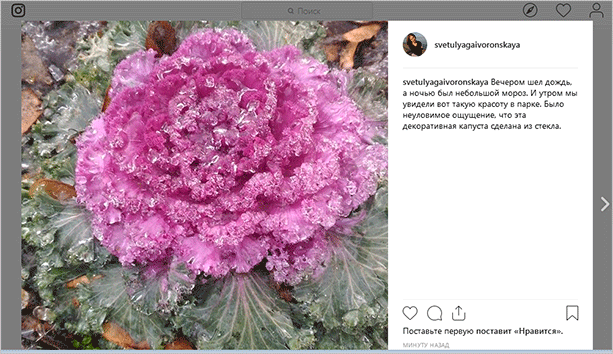
Мы скопировали весь экран полностью, а нужна нам только фотография. Поэтому обрезаем все ненужное. Для этого жмем на опцию «Выделить» или «Select» и обрисовываем нужную область.

Нажимаем сочетание клавиш «Ctrl» + «C». Затем открываем новый документ.
Нажимаем «Вставить» и сохраняем полученное изображение. Если оно получилось меньше, чем белое поле, за правый нижний уголок убираем пустое пространство.

Все, осталось только сохранить фото.
Онлайн сервисы для загрузки видео
Помимо того, что человек может быстро и без особых проблем загрузить понравившийся ролик в Инстаграме собственными руками, используя функционал браузера, есть и более простые способы. К примеру, существуют специализированные сервисы, которые способны за долю секунды подготовить ссылку для скачивания видео. Среди них стоит отметить:
- instasaved.net;
- instagrab.ru;
- igrab.ru и другие.
Принцип их работы заключается в том, что пользователь на одном из обозначенных сайтов вставляет ссылку на страницу Инстаграма, где располагается видео. После этого сервис осуществляет поиск файла и дает link для загрузки.
Рассмотрим принцип работы подобных сервисов на примере igrab.ru:
- Откройте понравившийся ролик и скопируйте ссылку на страницу.
- Вставьте ссылку в соответствующее поле на сайте igrab.ru и нажмите кнопку «Найти».
- После того, как видео будет найдено, кликните на «Скачать».
Таким образом, всего за несколько секунд интересующий вас видеоролик окажется в папке «Загрузки» на компьютере. Но и это еще не все. Некоторые из сервисов, которые специализируются на загрузке роликов из Инсты, предлагают еще более простой способ скачивания. Так, вы можете перед ссылкой на интересующее видео ввести запрос «qq» и нажать кнопку «Enter».
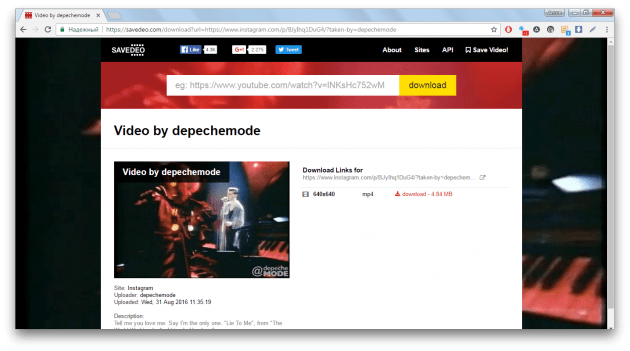
После этого вас перекинет на главную страницу сервиса Savedeo, где уже будет подготовлена ссылка для загрузки. Останется лишь нажать кнопку «dovnload» и дождаться окончания процесса.
Перед загрузкой видео убедитесь, что в памяти компьютера есть достаточное количество места для хранения файла.
Итог
Как видите, способов сохранить фото, видео, сторис или запись IGTV из Инстаграм великое множество. Остается выбрать самый удобный и подходящий вам.
При регулярном скачивании фото и видео из Инстаграм оптимальным решением будет выбрать сервис или приложение с расширенным функционалом, пакетной загрузкой файлов и удобным интерфейсом.
А если вы регулярно пользуетесь Инстаграм или ведете там бизнес, то сервис IFTTT станет настоящей находкой и подспорьем в работе.
Как вы поступаете, когда нужно сохранить сторис или фотографию из вашей ленты в Инстаграм?
Пользуетесь одним из упомянутых в статье приложений или просто делаете скриншот экрана с понравившейся картинкой?
Оставляйте комментарии со своими способами скачивания контента, а так же задавайте вопросы, если какие-то темы остались для вас непонятными. Мы с удовольствием отвечаем на все комментарии и постоянно делимся с вами новыми и актуальными фишками работы в Инстаграм.